Pestañas en mosaico para Firefox que le permiten utilizar todo el potencial de su pantalla panorámica
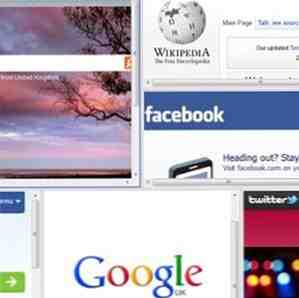
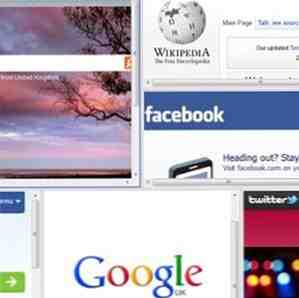 Hay una razón por la que el nuevo Chromebook Pixel ¿Qué piensas del Chromebook? [Nos dijiste] ¿Qué piensas del Chromebook? [Usted nos dijo] El Chromebook ha estado con nosotros desde finales de 2010, cuando Google presentó un prototipo del nuevo factor de forma que nunca se puso a la venta. En 2011, los primeros dispositivos comerciales de Chromebook ... Leer más, una costosa máquina de gama alta, utiliza una relación de aspecto de 3: 2 en lugar de pantalla panorámica de 16: 9. Es porque la web es vertical. Las páginas web se desplazan hacia arriba y hacia abajo, pero la mayoría de nosotros tenemos máquinas de pantalla panorámica en estos días. Como resultado, la mayoría de los sitios web tienen márgenes generosamente proporcionados, básicamente, solo franjas amplias de fondo en blanco, que no muestran nada.
Hay una razón por la que el nuevo Chromebook Pixel ¿Qué piensas del Chromebook? [Nos dijiste] ¿Qué piensas del Chromebook? [Usted nos dijo] El Chromebook ha estado con nosotros desde finales de 2010, cuando Google presentó un prototipo del nuevo factor de forma que nunca se puso a la venta. En 2011, los primeros dispositivos comerciales de Chromebook ... Leer más, una costosa máquina de gama alta, utiliza una relación de aspecto de 3: 2 en lugar de pantalla panorámica de 16: 9. Es porque la web es vertical. Las páginas web se desplazan hacia arriba y hacia abajo, pero la mayoría de nosotros tenemos máquinas de pantalla panorámica en estos días. Como resultado, la mayoría de los sitios web tienen márgenes generosamente proporcionados, básicamente, solo franjas amplias de fondo en blanco, que no muestran nada.
A veces es bueno, pero a veces es posible que desee utilizar todos esos píxeles de manera más productiva. Tile Tabs es un complemento para Firefox que te permite organizar los contenidos de las pestañas lado a lado para obtener la máxima densidad de información, haciendo que cada píxel cuente.
Una palabra sobre el mosaico
Tile Tabs para Firefox está lejos de ser el primero en idear el concepto de mosaico. He estado usando WinSplit Revolution Divide el monitor de tu PC en varias pantallas Con WinSplit Revolution Divide el monitor de tu PC en varias pantallas con WinSplit Revolution Read More desde hace años para colocar mis ventanas de lado a lado en diseños preconfigurados. También hemos cubierto Notion, un administrador de ventanas de mosaico para Linux, así como varias herramientas de mosaico Cómo aprovechar la pantalla panorámica de Apple [Mac OSX] Cómo aprovechar la pantalla panorámica de Apple [Mac OSX] No lo hice hasta que desempaqué mi iMac de 27 "con la cantidad de espacio de la pantalla con el que tenía que trabajar. Claro, se veía grande en la tienda, pero abría numerosas aplicaciones y ventanas en él ... Leer más para Mac OS X.
En otras palabras, si está buscando una ventana de mosaico en general, las herramientas están definitivamente allí. Pero si está buscando una solución específica para Firefox, Tile Tabs ofrece un nivel convincente de personalización y potencia.
Tan simple o complejo como desee
En esta pequeña captura de pantalla, puedes ver Tile Tabs en su encarnación más simple, colocando dos pestañas una al lado de la otra:

El divisor entre las pestañas se puede arrastrar para cambiar el tamaño del mosaico. También puedes crear diseños mucho más complejos:

Al jugar con el menú contextual que se muestra arriba, pude crear rápidamente este diseño:

Ciertamente no recomiendo este tipo de locura para el uso regular, pero el punto es que solo estás limitado por tu creatividad aquí. En realidad, eso no es del todo correcto: una de las pocas limitaciones de Tile Tabs es que no te permitirá arrastrar mosaicos. Puede cambiar el tamaño de sus bordes, pero digamos que quería arrastrar el mosaico de la parte superior izquierda de la Wikipedia y colocarlo en la parte superior derecha de la ventana. No hay una manera fácil de hacerlo. Es posible creando un nuevo mosaico en la parte superior derecha de la ventana, moviendo el sitio allí y luego cerrando el mosaico anterior.
Este escenario torpe puede evitarse con un poco de previsión: al planificar su diseño por adelantado y mantenerlo visualmente equilibrado, podrá evitar mover los paneles alrededor.
Desplazamiento sincronizado y otras golosinas
El menú Fichas de mosaico ofrece una gran cantidad de opciones, incluido el desplazamiento sincronizado:

El desplazamiento sincronizado (Sync Scroll, arriba) es una característica útil, pero es un poco complicado: para sincronizar el desplazamiento, dos mosaicos deben compartir un borde completo. Esta configuración funciona para el desplazamiento sincronizado:

Pero este no, al menos a lo largo de la división vertical principal:

El segundo diseño hace le permite sincronizar el desplazamiento entre los paneles superior izquierda e inferior izquierda, de nuevo, porque comparten un borde completo. Difícil, pero una vez que obtienes la lógica, se vuelve más claro..
Otra característica interesante es hacer zoom para ajustar: al presionar Ctrl + Shift+< once, you can instantly shrink the current pane so that its content fits its width. Press Ctrl+Shift+< once more, and all panes will shrink to fit their dimensions. Ctrl+Shift+> invierte el efecto. También puede expandir los paneles según sea necesario.
Si desea asignar rápidamente más espacio para un panel determinado, solo presione F2. El panel se expandirá para llenar una parte más grande de la ventana (o toda la ventana, dependiendo de su diseño). Si no llena toda la ventana y desea expandirla aún más, otro toque en F2 haría el truco. Y cuando llegue el momento de restaurar su diseño ... ya lo tiene - F2 una vez más.
Guardar y restaurar diseños
Una vez que encuentre un diseño que le guste, puede guardarlo para más adelante:

Puede guardar solo el diseño o guardar el diseño y el contenido de cada panel. No puede asignar accesos directos a los diseños, pero eso tiene sentido ya que probablemente no cambiará los diseños muy a menudo.
Es un gusto adquirido
Ciertamente puedo ver por qué Tile Tabs se convirtió en nuestra lista de los Mejores Complementos para Firefox. Es potente, flexible y se integra bien con el navegador. Dicho esto, no es algo que todos los usuarios van a necesitar. Si a menudo desea encajar más información en su pantalla, es el complemento para usted..
Si lo intentas, me encantaría escuchar tus pensamientos en los comentarios. ¿Te funciona bien? ¿Cuál es tu función favorita? Déjame saber abajo!
Explorar más sobre: Mozilla Firefox, Gestión de pestañas.


